D : Come configurare FTP Voyager per collegarsi a RaidenFTPD via SSL?
R : Innanzi tutto siate certi che la vostra versione di RaidenFTPD sia più recente della v2.2 build 800+ , e che lo RaidenFTPD/SSL sia attivato (disponibile solo nelle licenze in versione commerciale) , quindi lanciate il cliente FTP abilitato FTP Voyager 9.04+ di www.rhinosoft.com
Si presume che il vostro IP + PORTA del server (abilitato SSL implicito) sia 127.0.0.1 PORTA 990 << (porta di default per SSL implicito) , se si vuole usare lo SSL esplicito , occorre che la vostra versione di RaidenFTPD sia più recente della v2.2 build 800
Fase 1: Lanciate FTP Voyager
Aprite il manager profili dei siti FTP, create un nuovo profilo sito e immettete IP , username/password ..
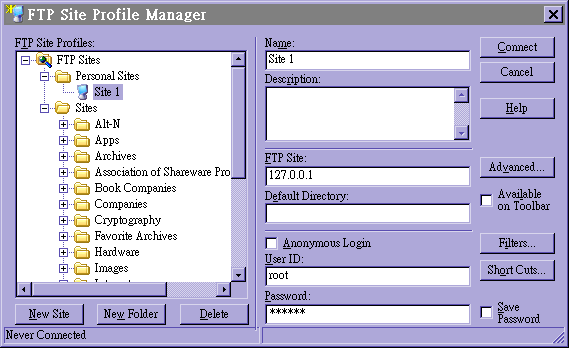
Una volta fatto , fate click sul bottone advanced , e fate click sulla voce Connection nella vista a sinistra , spuntate la casella PASV mode
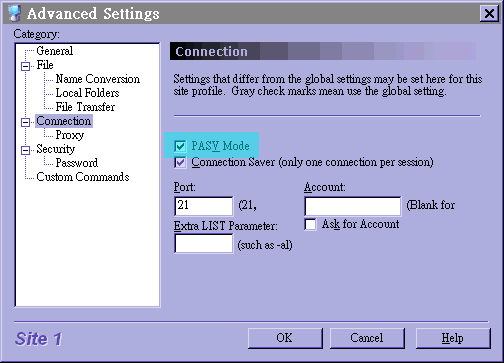
A questo punto fate click sulla voce Security , impostate 'Connect Using' come SSL Implicit Encryption e Port come 990 , notare che quando si immette 990 qui come porta del vostro server SSL , la porta 21 della pagina precedente non ha più effetto .
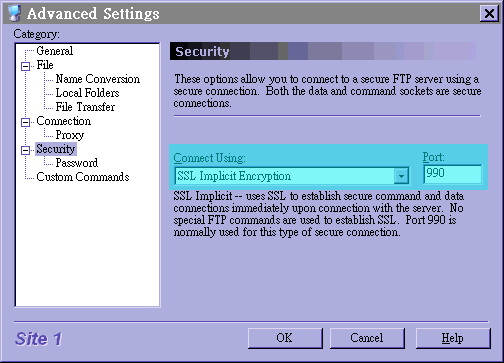
Fase 2: Adesso utilizzate FTP Voyager per collegarvi a RaidenTunnel/SSL
Quando vi state collegando , vi verrà chiesto se volete accettare il certificato del server o no , fate click su accept per continuare
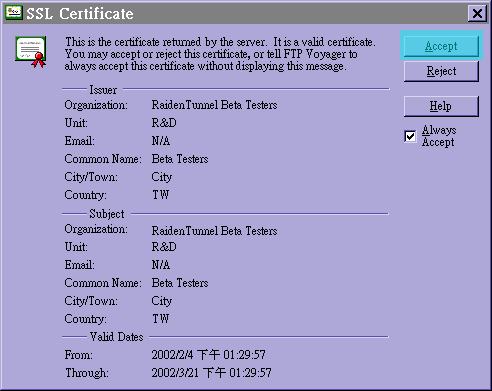
Quando siete collegati , si vedranno i messaggi della negoziazione SSL nella finestra log
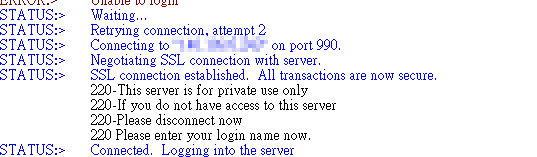
Questo è tutto